Návody
Oprava HDD Seagate Barracuda 7200.11





Oprava HDD Seagate Barracuda 7200.11
Záchrana nečitelného diskuDisky Seagate Barracuda 7200.11 mají závažnou chybu firmwaru. Jestli se to vašeho disku týká, zjistíte zde. Pokud máte poznámku "affected" je to jisté, pokud "important" je to pravděpodobné , pokud je verze firmwaru je vyšší, než je uvedena na disku.
Seznam disků, které mohou obsahovat chybu
Chybu firmware mohou obsahovat tyto modely: ST3500320AS, ST3500620AS, ST3500820AS, ST3640330AS, ST3640530AS, ST3750330AS, ST3750630AS, ST31000340AS s těmito verzemi firmware: AD14, SD15, SD16, SD17, SD18, SD19, SD81.
Do obnovy by se měli pouštět jen ti, kdo mají s počítači určité zkušenosti, jsou si vědomi rizika trvalé nečitelnosti disku a dokáží si předem vše připravit. Moje zkušenost je stejná, postupoval jsem podle návodu a vše se podařilo. Nebudu zde popisovat výrobu převodníku, kdo hledá, najde, ostatní si koupí. Článek je o tom, jak oživit a opravit disk Seagate Barracuda 7200.11 s BSY error. Nejedná se o obnovu dat, žádná data ztracena nejsou! Po oživení máte celý obsah disku zpět.
Příprava na obnovu dat
Dobrá příprava je základem úspěchu. Ještě jednou raději zopakuji, že článek hovoří o BSY error, tedy disk stále pracuje, ale BIOS ani následně systém jej nemůže rozpoznat. Principem je připojení k disku a popovídání si s jeho firmwarem a odblokování, aby jej počítač našel a následně aktualizace firmwaru s opravenou chybou.
Budeme tedy potřebovat: vadný HDD, šroubovák Torx T6, převodník RS232-TTL, nejlépe počítač s COM portem a Windows XP, kousek pružného nevodivého materiálu – např. silnější igelit či křídový papír, zdroj s napájením pro disk a návod jak na to  Doporučuji stránky fórum msfn.org a seagatefix.
Doporučuji stránky fórum msfn.org a seagatefix.
Převodník RS232-TTL a konfigurace terminálu
Než začnete cokoli dělat s diskem, ověříme funkčnost převodníku. Pustíme terminál (putty, hyperterminal) a nakonfigurujeme spojení s následujícími vlastnostmi:
| Bit per second | 38400 |
| Data bits | 8 |
| Parity | None |
| Stop bits | 1 |
| Flow control | None |
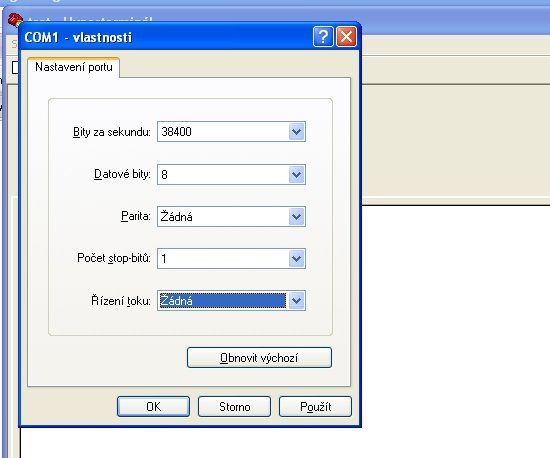
Terminál – nastavení
Převodník připojte k počítači, zapněte jeho napájení a pro jeho správné funkčnosti terminálu spojte jeho TX a RX výstupní konektory (které budeme připojovat k disku). Zkuste v terminálu něco napsat. Pokud vidíte to, co píšete, je vše v pořádku. Pokud ne, nepokračujte a zjistěte, kde je chyba.
Příprava a připojení disku
Nyní musíme připravit disk. Pro první část obnovy musíme odpojit PCB od čtecí hlavy. Jednoduše pomocí T6 šroubováku odděláte PCB, vložíte na kontakty hlavy nevodivý materiál (např. vizitku )a desku přiděláte, aby kontakty na motorek byly v pohodě. Nevodivou destičku musí být možno následně odstranit při zachování kontaktů na hlavě motoru! Je dobré si to nejprve vyzkoušet, jak moc musíte šroubky povolit a PCB trochu nadzvednout. Opatrně.

Disk s PCB

Oddělaná PCB

TX a RX piny na disku
 Máme připravený disk s kartičkou a šroubky ne úplně dotažené. Můžeme tedy disk připojit ke zdroji a k převodníku.U disku připojíme jen napájení, datový kabel je zbytečné připojovat, jen by při startu zdržoval, případně by došlo k zaseknutí počítače hned v BIOSu.
Máme připravený disk s kartičkou a šroubky ne úplně dotažené. Můžeme tedy disk připojit ke zdroji a k převodníku.U disku připojíme jen napájení, datový kabel je zbytečné připojovat, jen by při startu zdržoval, případně by došlo k zaseknutí počítače hned v BIOSu.
Co je TX na disku, musí být RX na převodníku a obráceně. Pokud to otočíte, nebude terminál fungovat. Máte-li to dobře spojení zjistíte ještě před zadáním prvního příkazu při pokusu o spojení s diskem prostřednictvím terminálu. Je dobré kontakty dobře zkontrolovat, na tomto místě končí všechny zkoušky a jakýkoli špatný krok může vést k nenávratnému zničení disku! Buďte trpělivý a raději několik sekund počkejte před dalším příkazem, než něco uspěchat! Rozhodně nikdy nepište nic dřív, než se objeví další řádek a zásadně disk neodpojujte, dokud nebudete u konce obnovy.
Oprava disku, obnova dat
Všechny příkazy v terminálu jsou citlivé na velikost písmen!. Máme-li všechno připojeno, stiskneme v terminálu crtl z. Měl by se objevit příkazový řádek v následujícím tvaru. F3 T> Pokud se nic neobjevilo, máte nejspíře prohozené TR a RX kontakty. Příkazy potvrzujte enterem a po jejich vykonání čekejte.
1)Přístup na Level 2 F3 T>/2 (enter) Vypnutí motoru F3 2>Z (enter)
Spin Down Complete
Elapsed Time 0.148 msecs (číslo není důležité)
F3 2> Počkejte. Nyní musíte oddělat kartičku z disku a dotáhnout šroubky. Následuje start motůrku: F3 2>U (enter)
Spin Up Complete
Elapsed Time 7.093 secs (číslo není důležité)
F3 2> Jdeme na Level 1: F3 2>/1 (enter) Následuje vyčištění S.M.A.R.T. sektoru: F3 1>N1 (enter)
2)Disk odpojíme od napájení, po chvilce opět připojíme a opravíme tabulku G-list
3) Oprava G-list: F3 1>/T (enter)
F3 T>i4,1,22 (enter)F3 T>m0,2,2,0,0,0,0,22 (enter) ČEKEJTE! Příkaz může trvat i minutu. Následuje odpověď ve tvaru: Max Wr Retries = 00, Max Rd Retries = 00, Max ECC T-Level = 14, Max Certify Rewrite Retries = 00C8
User Partition Format 10% complete, Zone 00, Pass 00, LBA 00004339, ErrCode 00000080, Elapsed Time 0 mins 05 secs
User Partition Format Successful – Elapsed Time 0 mins 05 secs
Pokud jste takovou odpověď od disku nedostali, něco je špatně a pokud jej teď vypnete, tak další pokus už nefunguje. Pokud ano, máte vyhráno. Disk by měl fungovat.
Nakonec zadejte
F3 T>/2
a
F3 2>Z
Spin Down Complete
Elapsed Time 3.038 msecs
Vše odpojte, vypněte, dejte disk do počítače, zapojte SATA kabel a máte hotovo. Celé by to v terminálu tedy mohlo vypadat následovně:
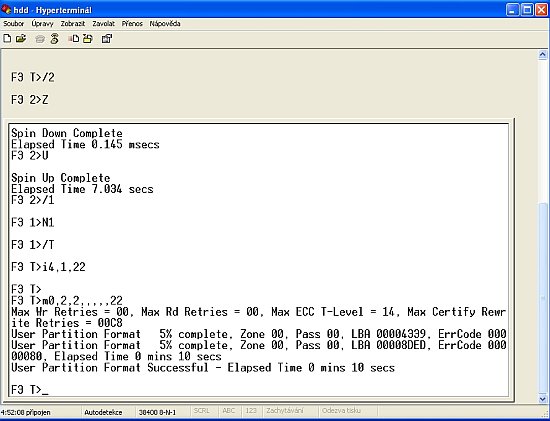
Příkazy v terminálu

Příkazy v terminálu – historie
4) Vložíme do mechaniky bootovací CD od Seagate,zapojíme do disku SATA konektor a restartujeme PC. HDD se bude již bude detekovat ale bude mit nulovou kapacitu, nebo se načte i s kapacitou správnou.
Nabootujeme z BOOT CD od SEAGATE s novějším firmwarem ze stranek vyrobce nebo si ho můžete stáhnout zde jako image.
Poté postupuje podle pokynů na obrazovce. Dejte si detekovat disk (S) vyberte si vhodný firmware a nahrajte ho do disku.
Aktualizace firmware
Nakonec můžete ještě aktualizovat firmware disku na nejnovější. Ze stránek Seagate si lze stáhnout aktuální automatický instalátor. Ten pustíte, počítač se restartuje a firmware automaticky aktualizuje. V žádném případě nevypínejte během aktualizace firmware počítač! Pozor také na výpadky proudu!
Když si nejste jistí
Stejně jako na začátku článku upozorňuji, že je dobré si vše předem naplánovat. Nicméně ještě více doporučuji těm, kdo si nejsou jistí, aby se obrátili na někoho, kdo již ví, o co jde a jak na to. Další možností je nakontaktování Seagate, zaslání disku do Holandska, kde vám tuto proceduru aplikují za poštovné.